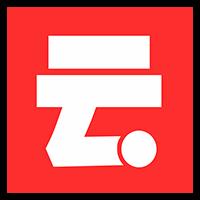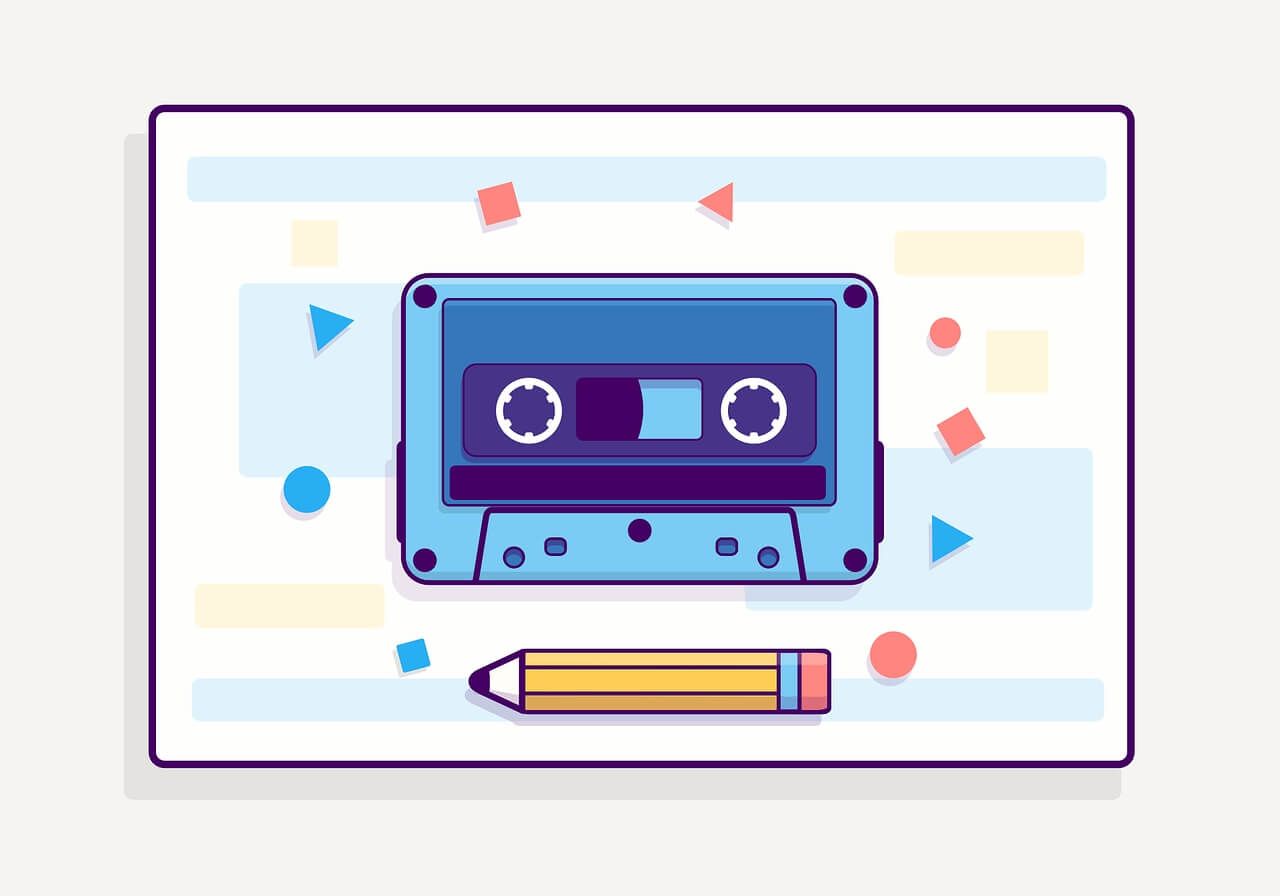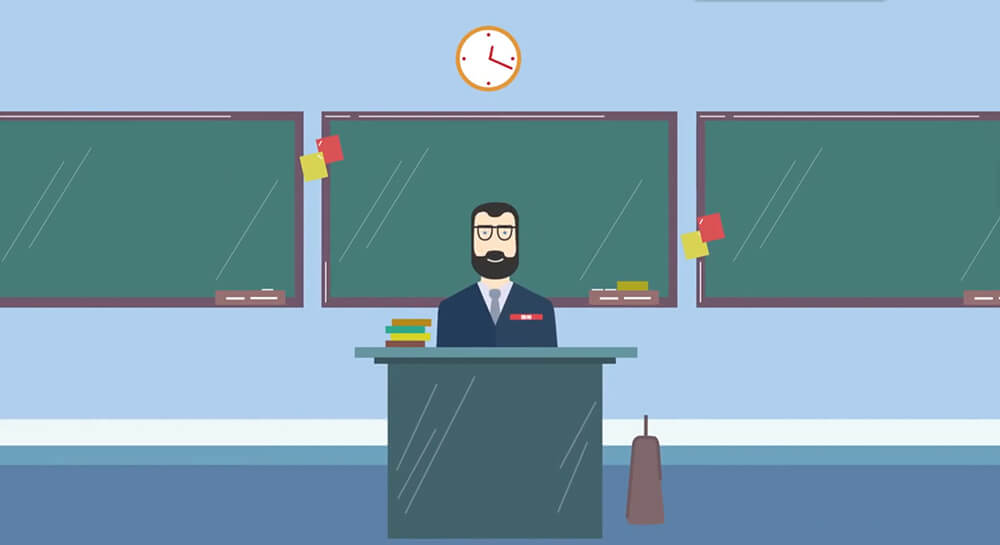找到
35
篇与
教程
相关的结果
-
 在宝塔面板中安装OpenJDK-17的三种方法 title: 在宝塔面板中安装OpenJDK-17的三种方法 date: 2025-4-30 categories: 技术教程 tags: [Minecraft, 服务器搭建, 宝塔面板, Java] 如果你的宝塔面板软件商店中缺少 OpenJDK-17(例如搭建 Minecraft 1.17+ 服务器时),本文提供三种解决方案,涵盖手动安装、编译安装和插件管理。 方法一:通过命令行手动安装 适用系统:Ubuntu/Debian/CentOS 步骤 1:安装依赖工具 # Ubuntu/Debian sudo apt update sudo apt install -y software-properties-common # CentOS sudo yum install -y epel-release步骤 2:添加 OpenJDK 官方仓库 # Ubuntu/Debian sudo add-apt-repository -y ppa:openjdk-r/ppa sudo apt update # CentOS(手动下载解压) wget https://download.java.net/openjdk/jdk17/ri/openjdk-17+35_linux-x64_bin.tar.gz sudo tar -xvf openjdk-17+35_linux-x64_bin.tar.gz -C /usr/lib/jvm/步骤 3:安装 OpenJDK-17 # Ubuntu/Debian sudo apt install -y openjdk-17-jdk # CentOS(需配置环境变量) echo 'export JAVA_HOME=/usr/lib/jvm/jdk-17' >> ~/.bashrc echo 'export PATH=$JAVA_HOME/bin:$PATH' >> ~/.bashrc source ~/.bashrc方法二:通过宝塔编译安装 适用场景:需自定义安装路径 步骤 1:下载 OpenJDK-17 源码包 访问 OpenJDK 17 官方下载页 选择 Linux/x64 版本(如 openjdk-17_linux-x64_bin.tar.gz) 通过宝塔文件管理上传至 /www/java 目录 步骤 2:解压并配置 cd /www/java tar -xvf openjdk-17_linux-x64_bin.tar.gz sudo mv jdk-17 /usr/lib/jvm/步骤 3:设置环境变量 echo 'export JAVA_HOME=/usr/lib/jvm/jdk-17' >> /etc/profile echo 'export PATH=$JAVA_HOME/bin:$PATH' >> /etc/profile source /etc/profile方法三:使用宝塔 Java 项目管理器 适用场景:图形化操作 安装插件 进入宝塔 → 软件商店 → 搜索 Java项目管理器 → 安装 安装 JDK-17 打开 Java项目管理器 → 点击 JDK版本管理 选择 JDK-17 → 点击安装 验证安装 在终端输入 java -version,输出应包含 OpenJDK 17.0.x 验证 Java 环境 java -version # 成功示例 openjdk version "17.0.9" 2023-10-17 OpenJDK Runtime Environment (build 17.0.9+9-Debian-1deb11u2) OpenJDK 64-Bit Server VM (build 17.0.9+9-Debian-1deb11u2, mixed mode)常见问题 1. 宝塔无法识别手动安装的 Java 解决方案:在宝塔 → 环境变量 中手动添加 JAVA_HOME=/usr/lib/jvm/jdk-17 2. 安装后提示“找不到 Java” 排查步骤: echo $JAVA_HOME # 检查路径是否正确 source /etc/profile # 重新加载配置 总结 方法优点适用场景命令行手动安装官方支持,稳定性高熟悉 Linux 命令的用户宝塔编译安装自定义路径灵活需要指定安装目录Java 项目管理器图形化操作简单新手快速部署按需选择方法后,即可顺利安装 OpenJDK-17,为 Minecraft 等 Java 应用提供支持! 更多资源教程:6v6-博客网
在宝塔面板中安装OpenJDK-17的三种方法 title: 在宝塔面板中安装OpenJDK-17的三种方法 date: 2025-4-30 categories: 技术教程 tags: [Minecraft, 服务器搭建, 宝塔面板, Java] 如果你的宝塔面板软件商店中缺少 OpenJDK-17(例如搭建 Minecraft 1.17+ 服务器时),本文提供三种解决方案,涵盖手动安装、编译安装和插件管理。 方法一:通过命令行手动安装 适用系统:Ubuntu/Debian/CentOS 步骤 1:安装依赖工具 # Ubuntu/Debian sudo apt update sudo apt install -y software-properties-common # CentOS sudo yum install -y epel-release步骤 2:添加 OpenJDK 官方仓库 # Ubuntu/Debian sudo add-apt-repository -y ppa:openjdk-r/ppa sudo apt update # CentOS(手动下载解压) wget https://download.java.net/openjdk/jdk17/ri/openjdk-17+35_linux-x64_bin.tar.gz sudo tar -xvf openjdk-17+35_linux-x64_bin.tar.gz -C /usr/lib/jvm/步骤 3:安装 OpenJDK-17 # Ubuntu/Debian sudo apt install -y openjdk-17-jdk # CentOS(需配置环境变量) echo 'export JAVA_HOME=/usr/lib/jvm/jdk-17' >> ~/.bashrc echo 'export PATH=$JAVA_HOME/bin:$PATH' >> ~/.bashrc source ~/.bashrc方法二:通过宝塔编译安装 适用场景:需自定义安装路径 步骤 1:下载 OpenJDK-17 源码包 访问 OpenJDK 17 官方下载页 选择 Linux/x64 版本(如 openjdk-17_linux-x64_bin.tar.gz) 通过宝塔文件管理上传至 /www/java 目录 步骤 2:解压并配置 cd /www/java tar -xvf openjdk-17_linux-x64_bin.tar.gz sudo mv jdk-17 /usr/lib/jvm/步骤 3:设置环境变量 echo 'export JAVA_HOME=/usr/lib/jvm/jdk-17' >> /etc/profile echo 'export PATH=$JAVA_HOME/bin:$PATH' >> /etc/profile source /etc/profile方法三:使用宝塔 Java 项目管理器 适用场景:图形化操作 安装插件 进入宝塔 → 软件商店 → 搜索 Java项目管理器 → 安装 安装 JDK-17 打开 Java项目管理器 → 点击 JDK版本管理 选择 JDK-17 → 点击安装 验证安装 在终端输入 java -version,输出应包含 OpenJDK 17.0.x 验证 Java 环境 java -version # 成功示例 openjdk version "17.0.9" 2023-10-17 OpenJDK Runtime Environment (build 17.0.9+9-Debian-1deb11u2) OpenJDK 64-Bit Server VM (build 17.0.9+9-Debian-1deb11u2, mixed mode)常见问题 1. 宝塔无法识别手动安装的 Java 解决方案:在宝塔 → 环境变量 中手动添加 JAVA_HOME=/usr/lib/jvm/jdk-17 2. 安装后提示“找不到 Java” 排查步骤: echo $JAVA_HOME # 检查路径是否正确 source /etc/profile # 重新加载配置 总结 方法优点适用场景命令行手动安装官方支持,稳定性高熟悉 Linux 命令的用户宝塔编译安装自定义路径灵活需要指定安装目录Java 项目管理器图形化操作简单新手快速部署按需选择方法后,即可顺利安装 OpenJDK-17,为 Minecraft 等 Java 应用提供支持! 更多资源教程:6v6-博客网 -
 在网页中运行EXE程序的完整指南(2025年最新方案) 随着Web技术的快速发展,将传统桌面应用程序(EXE)集成到网页中的需求日益增多。本文将详细介绍6种主流实现方案,涵盖从传统技术到现代云原生的完整解决方案。 一、WebAssembly方案(现代推荐) 实现原理 通过Emscripten工具链将C/C++代码编译为WASM模块,利用浏览器的高性能虚拟机执行原生代码。 实施步骤 环境准备 安装Emscripten SDK: git clone https://github.com/emscripten-core/emsdk.git ./emsdk install latest ./emsdk activate latest 编译转换 使用emcc编译器生成WASM模块: emcc main.c -o app.html -s WASM=1 网页集成 <!DOCTYPE html> <script> fetch('app.wasm') .then(res => res.arrayBuffer()) .then(bytes => WebAssembly.instantiate(bytes)) .then(results => { results.instance.exports._start(); }); </script> 优势与局限 ✅ 性能接近原生,安全沙箱机制 ❗️ 需要源码支持,无法直接转换二进制EXE 二、Electron桌面应用集成 实现原理 通过Node.js的child_process模块调用本地EXE文件,结合Chromium渲染引擎构建混合应用。 开发流程 创建基础项目 npm init electron-app@latest my-app 添加EXE调用功能 const { exec } = require('child_process'); function launchExe() { exec('path/to/program.exe', (err, stdout) => { if(err) console.error(err); }); } 打包部署 使用electron-forge生成安装包: npm run make 安全建议 需签署应用证书防止安全警告 建议通过IPC机制隔离敏感操作 三、云端虚拟化方案 实施方案 服务器部署 推荐使用腾讯云CVM(https://cloud.tencent.com/product/cvm)部署应用 WebRTC串流配置 const peer = new RTCPeerConnection(); navigator.mediaDevices.getDisplayMedia() .then(stream => peer.addStream(stream)); 客户端接入 集成NoVNC库实现浏览器访问: <script src="https://novnc.com/noVNC/vnc.js"></script> <div id="vnc-canvas"></div> 成本分析 资源类型月成本估算4核8G云服务器¥4805Mbps带宽¥900四、浏览器插件方案(传统方式) NPAPI插件开发 #include <npapi.h> NPError NPP_New(NPMIMEType pluginType, NPP instance, uint16_t mode, int16_t argc, char* argn[], char* argv[], NPSavedData* saved) { // 初始化代码 return NPERR_NO_ERROR; }注册表配置 Windows Registry Editor Version 5.00 [HKEY_LOCAL_MACHINE\SOFTWARE\MozillaPlugins\@mycompany.com/MyPlugin] "Description"="My EXE Runner" "Path"="C:\\plugin\\npMyPlugin.dll"浏览器支持现状 浏览器支持状态Chrome❌ 已弃用Firefox❌ 已弃用Edge❌ 不支持五、服务器端执行方案 CGI接口配置 # adduser.py import cgi form = cgi.FieldStorage() print("Content-type: text/html\n") print(f"<h1>Welcome {form['username'].value}</h1>")Nginx配置 location /cgi-bin/ { gzip off; fastcgi_pass unix:/var/run/fcgiwrap.socket; include fastcgi_params; }安全防护 设置chroot jail环境 使用Docker隔离进程 配置严格的权限控制 六、ClickOnce部署方案 项目配置 <!-- MyApp.csproj --> <PropertyGroup> <PublishUrl>http://cdn.6v6.ren/apps/</PublishUrl> <Install>true</Install> <PublisherName>6V6 Tech</PublisherName> </PropertyGroup>签名证书 New-SelfSignedCertificate -Type CodeSigningCert -Subject "CN=6V6 Software" -KeyAlgorithm RSA -KeyLength 2048 -CertStoreLocation "Cert:\CurrentUser\My"技术选型建议表 方案开发难度安全性跨平台适用场景WebAssembly★★★★★★★★★是高性能计算Electron★★★★★★☆是混合应用云端虚拟化★★★★★★☆是企业级应用ClickOnce★★★★★☆否Windows内部系统访问 6v6-博客网 获取更多技术干货 涵盖前沿技术解析、开发实战经验、架构设计方法论等专业内容版权声明:本文采用CC BY-NC-SA 4.0协议,转载请注明出处
在网页中运行EXE程序的完整指南(2025年最新方案) 随着Web技术的快速发展,将传统桌面应用程序(EXE)集成到网页中的需求日益增多。本文将详细介绍6种主流实现方案,涵盖从传统技术到现代云原生的完整解决方案。 一、WebAssembly方案(现代推荐) 实现原理 通过Emscripten工具链将C/C++代码编译为WASM模块,利用浏览器的高性能虚拟机执行原生代码。 实施步骤 环境准备 安装Emscripten SDK: git clone https://github.com/emscripten-core/emsdk.git ./emsdk install latest ./emsdk activate latest 编译转换 使用emcc编译器生成WASM模块: emcc main.c -o app.html -s WASM=1 网页集成 <!DOCTYPE html> <script> fetch('app.wasm') .then(res => res.arrayBuffer()) .then(bytes => WebAssembly.instantiate(bytes)) .then(results => { results.instance.exports._start(); }); </script> 优势与局限 ✅ 性能接近原生,安全沙箱机制 ❗️ 需要源码支持,无法直接转换二进制EXE 二、Electron桌面应用集成 实现原理 通过Node.js的child_process模块调用本地EXE文件,结合Chromium渲染引擎构建混合应用。 开发流程 创建基础项目 npm init electron-app@latest my-app 添加EXE调用功能 const { exec } = require('child_process'); function launchExe() { exec('path/to/program.exe', (err, stdout) => { if(err) console.error(err); }); } 打包部署 使用electron-forge生成安装包: npm run make 安全建议 需签署应用证书防止安全警告 建议通过IPC机制隔离敏感操作 三、云端虚拟化方案 实施方案 服务器部署 推荐使用腾讯云CVM(https://cloud.tencent.com/product/cvm)部署应用 WebRTC串流配置 const peer = new RTCPeerConnection(); navigator.mediaDevices.getDisplayMedia() .then(stream => peer.addStream(stream)); 客户端接入 集成NoVNC库实现浏览器访问: <script src="https://novnc.com/noVNC/vnc.js"></script> <div id="vnc-canvas"></div> 成本分析 资源类型月成本估算4核8G云服务器¥4805Mbps带宽¥900四、浏览器插件方案(传统方式) NPAPI插件开发 #include <npapi.h> NPError NPP_New(NPMIMEType pluginType, NPP instance, uint16_t mode, int16_t argc, char* argn[], char* argv[], NPSavedData* saved) { // 初始化代码 return NPERR_NO_ERROR; }注册表配置 Windows Registry Editor Version 5.00 [HKEY_LOCAL_MACHINE\SOFTWARE\MozillaPlugins\@mycompany.com/MyPlugin] "Description"="My EXE Runner" "Path"="C:\\plugin\\npMyPlugin.dll"浏览器支持现状 浏览器支持状态Chrome❌ 已弃用Firefox❌ 已弃用Edge❌ 不支持五、服务器端执行方案 CGI接口配置 # adduser.py import cgi form = cgi.FieldStorage() print("Content-type: text/html\n") print(f"<h1>Welcome {form['username'].value}</h1>")Nginx配置 location /cgi-bin/ { gzip off; fastcgi_pass unix:/var/run/fcgiwrap.socket; include fastcgi_params; }安全防护 设置chroot jail环境 使用Docker隔离进程 配置严格的权限控制 六、ClickOnce部署方案 项目配置 <!-- MyApp.csproj --> <PropertyGroup> <PublishUrl>http://cdn.6v6.ren/apps/</PublishUrl> <Install>true</Install> <PublisherName>6V6 Tech</PublisherName> </PropertyGroup>签名证书 New-SelfSignedCertificate -Type CodeSigningCert -Subject "CN=6V6 Software" -KeyAlgorithm RSA -KeyLength 2048 -CertStoreLocation "Cert:\CurrentUser\My"技术选型建议表 方案开发难度安全性跨平台适用场景WebAssembly★★★★★★★★★是高性能计算Electron★★★★★★☆是混合应用云端虚拟化★★★★★★☆是企业级应用ClickOnce★★★★★☆否Windows内部系统访问 6v6-博客网 获取更多技术干货 涵盖前沿技术解析、开发实战经验、架构设计方法论等专业内容版权声明:本文采用CC BY-NC-SA 4.0协议,转载请注明出处 -
 Photoshop 2023 新建文档完全指南 Photoshop 2023 新建文档完全指南 目录 新建文档方法 分辨率设置 色彩模式详解 高级设置技巧 常见问题解答 Photoshop新建文档界面图片 新建文档方法 菜单创建法 文件 > 新建 快捷键创建 Windows: Ctrl+N Mac: Cmd+N 启动界面创建 打开PS时点击"新建文件"按钮 分辨率设置 用途推荐分辨率说明网页设计72 PPI屏幕显示标准印刷品300 PPI保证印刷清晰度大型广告150 PPI平衡质量与文件大小色彩模式详解 模式色域用途通道数RGB较广数字媒体3CMYK较窄印刷品4灰度黑白黑白印刷1高级设置技巧 预设保存 设置参数 > 点击"保存预设" > 命名 画板模式 勾选"画板"选项创建多画布文档 常见问题解答 Q: 为什么印刷要用CMYK? 因为印刷使用青、品红、黄、黑四色油墨,RGB模式会导致色差Q: 如何修改现有文档设置? 图像 > 图像大小:改分辨率 图像 > 模式:改色彩模式教程提供:6v6-博客网 | 更新于2023年12月
Photoshop 2023 新建文档完全指南 Photoshop 2023 新建文档完全指南 目录 新建文档方法 分辨率设置 色彩模式详解 高级设置技巧 常见问题解答 Photoshop新建文档界面图片 新建文档方法 菜单创建法 文件 > 新建 快捷键创建 Windows: Ctrl+N Mac: Cmd+N 启动界面创建 打开PS时点击"新建文件"按钮 分辨率设置 用途推荐分辨率说明网页设计72 PPI屏幕显示标准印刷品300 PPI保证印刷清晰度大型广告150 PPI平衡质量与文件大小色彩模式详解 模式色域用途通道数RGB较广数字媒体3CMYK较窄印刷品4灰度黑白黑白印刷1高级设置技巧 预设保存 设置参数 > 点击"保存预设" > 命名 画板模式 勾选"画板"选项创建多画布文档 常见问题解答 Q: 为什么印刷要用CMYK? 因为印刷使用青、品红、黄、黑四色油墨,RGB模式会导致色差Q: 如何修改现有文档设置? 图像 > 图像大小:改分辨率 图像 > 模式:改色彩模式教程提供:6v6-博客网 | 更新于2023年12月 -
 📶 企业级网络压力测试全流程手册 🔍 1. 测试准备阶段 1.1 环境预检 # env_check.py import platform, socket, subprocess def system_info(): print(f"{'='*40}") print(f"🖥️ 系统信息".center(40)) print(f"操作系统\t{platform.system()} {platform.release()}") print(f"主机名\t{socket.gethostname()}") print(f"Python\t{platform.python_version()}") def network_info(): print(f"\n{'='*40}") print(f"🌐 网络配置".center(40)) subprocess.run(["ipconfig", "/all"] if platform.system() == "Windows" else ["ifconfig"]) system_info() network_info1.2 工具矩阵 工具类别Windows安装命令Linux安装命令核心功能带宽测试choco install iperf3sudo apt install iperf3网络吞吐量测量端口扫描choco install nmapsudo apt install nmap服务发现与漏洞检测流量分析choco install wiresharksudo apt install wireshark数据包捕获与分析高级PingInstall-Module PsPingsudo apt install fping精确延迟测量🧪 2. 基础测试套件 2.1 增强版Ping测试 # ping_advanced.ps1 $targets = @( "gateway", "114.114.114.114", "8.8.8.8", "www.baidu.com" ) $results = foreach ($t in $targets) { $ping = Test-Connection -TargetName $t -Count 10 -ErrorAction SilentlyContinue [PSCustomObject]@{ Target = $t AvgLatency = ($ping.ResponseTime | Measure-Object -Average).Average PacketLoss = (10 - $ping.Count)/10*100 } } $results | Format-Table -AutoSize $results | Export-Csv -Path "ping_results.csv" -NoTypeInformation2.2 智能端口扫描 # port_scanner.py import socket from concurrent.futures import ThreadPoolExecutor def scan_port(host, port): try: with socket.socket(socket.AF_INET, socket.SOCK_STREAM) as s: s.settimeout(2) result = s.connect_ex((host, port)) return port, result == 0 except Exception as e: return port, f"Error: {str(e)}" def full_scan(host, ports=range(1, 1025)): with ThreadPoolExecutor(max_workers=100) as executor: results = executor.map(lambda p: scan_port(host, p), ports) for port, status in results: if status is True: print(f"✅ Port {port}: OPEN") elif "Error" not in str(status): print(f"❌ Port {port}: CLOSED") if __name__ == "__main__": full_scan("target.example.com")🚀 3. 进阶测试方案 3.1 全方位带宽压测 # bandwidth_test.sh #!/bin/bash SERVER_IP="192.168.1.100" DURATION=60 THREADS=10 echo "🔄 启动iPerf3服务端..." iperf3 -s -p 5201 & echo "⏳ 进行TCP上行测试..." iperf3 -c $SERVER_IP -t $DURATION -P $THREADS -J > tcp_upload.json echo "⏳ 进行TCP下行测试..." iperf3 -c $SERVER_IP -t $DURATION -P $THREADS -R -J > tcp_download.json echo "⏳ 进行UDP测试..." iperf3 -c $SERVER_IP -t $DURATION -u -b 1G -J > udp_test.json echo "📊 生成测试报告..." python3 generate_report.py tcp_upload.json tcp_download.json udp_test.json pkill iperf33.2 智能流量分析 # 关键过滤条件库 /* 基础过滤 */ icmp || dns || tcp.port == 80 || tcp.port == 443 /* 异常检测 */ tcp.analysis.retransmission || tcp.analysis.duplicate_ack || tcp.analysis.zero_window /* 应用层分析 */ http.request.method == "POST" || ssl.handshake.type == 1 || dns.qry.name contains "api"🛠️ 4. 深度问题排查 4.1 网络路径诊断 # network_path.ps1 function Trace-NetworkPath { param ( [string]$Target, [int]$MaxHops = 30, [int]$Timeout = 1000 ) $results = tracert -d -h $MaxHops -w $Timeout $Target | Where-Object { $_ -match "\d+\s+ms" } | ForEach-Object { $parts = $_ -split "\s+" [PSCustomObject]@{ Hop = $parts[0] IP = $parts[-2] Latency = $parts[-3..-1] -join "/" } } $results | Export-Csv -Path "tracert_$Target.csv" -NoTypeInformation return $results } Trace-NetworkPath -Target "www.example.com" -MaxHops 154.2 综合连接测试 # connection_test.py import pycurl from io import BytesIO def test_endpoint(url): buffer = BytesIO() c = pycurl.Curl() c.setopt(c.URL, url) c.setopt(c.WRITEDATA, buffer) c.setopt(c.TIMEOUT, 10) metrics = {} c.setopt(c.WRITEHEADER, lambda h: metrics.update({ 'http_code': c.getinfo(c.HTTP_CODE), 'connect_time': c.getinfo(c.CONNECT_TIME), 'total_time': c.getinfo(c.TOTAL_TIME) })) try: c.perform() return { 'status': 'success', 'metrics': metrics, 'response': buffer.getvalue().decode() } except Exception as e: return { 'status': 'failed', 'error': str(e) } finally: c.close() print(test_endpoint("https://www.baidu.com"))🤖 5. 自动化运维方案 5.1 智能监控系统 # network_monitor.py import schedule import time import json from datetime import datetime class NetworkMonitor: def __init__(self): self.config = self.load_config() def load_config(self): with open('config.json') as f: return json.load(f) def run_tests(self): test_results = {} for test in self.config['tests']: # 执行各类测试... test_results[test['name']] = self.execute_test(test) self.generate_report(test_results) def execute_test(self, test_config): # 实现具体测试逻辑 pass def generate_report(self, results): filename = f"report_{datetime.now().strftime('%Y%m%d_%H%M%S')}.html" # 生成报告... print(f"报告已生成: {filename}") if __name__ == "__main__": monitor = NetworkMonitor() schedule.every(15).minutes.do(monitor.run_tests) while True: schedule.run_pending() time.sleep(1)5.2 可视化报告模板 <!-- report_template.html --> <!DOCTYPE html> <html> <head> <title>网络测试报告 - {{ date }}</title> <style> .dashboard { display: grid; grid-template-columns: repeat(3, 1fr); gap: 20px; } .metric-card { border: 1px solid #ddd; padding: 15px; border-radius: 5px; } .critical { background-color: #ffebee; } </style> </head> <body> <h1>网络健康报告</h1> <div class="dashboard"> {% for test in tests %} <div class="metric-card {% if test.status == 'critical' %}critical{% endif %}"> <h3>{{ test.name }}</h3> <p>状态: <strong>{{ test.status }}</strong></p> <p>延迟: {{ test.latency }} ms</p> <p>时间: {{ test.timestamp }}</p> </div> {% endfor %} </div> </body> </html>🏢 6. 企业最佳实践 6.1 网络优化路线图 gantt title 网络优化实施计划 dateFormat YYYY-MM-DD section 第一阶段 现状评估 :a1, 2023-08-01, 7d 工具部署 :after a1, 5d section 第二阶段 基线测试 :2023-08-15, 10d 问题修复 :2023-08-20, 14d section 第三阶段 监控上线 :2023-09-05, 7d 团队培训 :2023-09-10, 3d6.2 企业级检查清单 基础设施 [ ] 核心交换机冗余配置 [ ] 防火墙规则审计 [ ] UPS电源测试 性能标准 [ ] 办公网络延迟 <50ms [ ] 数据中心丢包率 <0.1% [ ] 跨境专线可用性 >99.9% 安全合规 [ ] 网络设备固件更新 [ ] 访问控制列表(ACL)审核 [ ] 安全日志保留90天 📎 附录资源 A. 速查手册 # 常用诊断命令 ping -c 5 target.com # 基础连通性 mtr --report target.com # 实时路由追踪 ss -tulnp # 活动连接查看 tcpdump -i eth0 port 80 -w capture.pcap # 流量捕获B. 技术支持 🌐 知识库: https://6v6.ren C. 版本历史 版本日期更新说明v2.12023-07-15新增自动化监控方案v2.02023-06-01企业级最佳实践章节v1.02023-05-10初始版本发布
📶 企业级网络压力测试全流程手册 🔍 1. 测试准备阶段 1.1 环境预检 # env_check.py import platform, socket, subprocess def system_info(): print(f"{'='*40}") print(f"🖥️ 系统信息".center(40)) print(f"操作系统\t{platform.system()} {platform.release()}") print(f"主机名\t{socket.gethostname()}") print(f"Python\t{platform.python_version()}") def network_info(): print(f"\n{'='*40}") print(f"🌐 网络配置".center(40)) subprocess.run(["ipconfig", "/all"] if platform.system() == "Windows" else ["ifconfig"]) system_info() network_info1.2 工具矩阵 工具类别Windows安装命令Linux安装命令核心功能带宽测试choco install iperf3sudo apt install iperf3网络吞吐量测量端口扫描choco install nmapsudo apt install nmap服务发现与漏洞检测流量分析choco install wiresharksudo apt install wireshark数据包捕获与分析高级PingInstall-Module PsPingsudo apt install fping精确延迟测量🧪 2. 基础测试套件 2.1 增强版Ping测试 # ping_advanced.ps1 $targets = @( "gateway", "114.114.114.114", "8.8.8.8", "www.baidu.com" ) $results = foreach ($t in $targets) { $ping = Test-Connection -TargetName $t -Count 10 -ErrorAction SilentlyContinue [PSCustomObject]@{ Target = $t AvgLatency = ($ping.ResponseTime | Measure-Object -Average).Average PacketLoss = (10 - $ping.Count)/10*100 } } $results | Format-Table -AutoSize $results | Export-Csv -Path "ping_results.csv" -NoTypeInformation2.2 智能端口扫描 # port_scanner.py import socket from concurrent.futures import ThreadPoolExecutor def scan_port(host, port): try: with socket.socket(socket.AF_INET, socket.SOCK_STREAM) as s: s.settimeout(2) result = s.connect_ex((host, port)) return port, result == 0 except Exception as e: return port, f"Error: {str(e)}" def full_scan(host, ports=range(1, 1025)): with ThreadPoolExecutor(max_workers=100) as executor: results = executor.map(lambda p: scan_port(host, p), ports) for port, status in results: if status is True: print(f"✅ Port {port}: OPEN") elif "Error" not in str(status): print(f"❌ Port {port}: CLOSED") if __name__ == "__main__": full_scan("target.example.com")🚀 3. 进阶测试方案 3.1 全方位带宽压测 # bandwidth_test.sh #!/bin/bash SERVER_IP="192.168.1.100" DURATION=60 THREADS=10 echo "🔄 启动iPerf3服务端..." iperf3 -s -p 5201 & echo "⏳ 进行TCP上行测试..." iperf3 -c $SERVER_IP -t $DURATION -P $THREADS -J > tcp_upload.json echo "⏳ 进行TCP下行测试..." iperf3 -c $SERVER_IP -t $DURATION -P $THREADS -R -J > tcp_download.json echo "⏳ 进行UDP测试..." iperf3 -c $SERVER_IP -t $DURATION -u -b 1G -J > udp_test.json echo "📊 生成测试报告..." python3 generate_report.py tcp_upload.json tcp_download.json udp_test.json pkill iperf33.2 智能流量分析 # 关键过滤条件库 /* 基础过滤 */ icmp || dns || tcp.port == 80 || tcp.port == 443 /* 异常检测 */ tcp.analysis.retransmission || tcp.analysis.duplicate_ack || tcp.analysis.zero_window /* 应用层分析 */ http.request.method == "POST" || ssl.handshake.type == 1 || dns.qry.name contains "api"🛠️ 4. 深度问题排查 4.1 网络路径诊断 # network_path.ps1 function Trace-NetworkPath { param ( [string]$Target, [int]$MaxHops = 30, [int]$Timeout = 1000 ) $results = tracert -d -h $MaxHops -w $Timeout $Target | Where-Object { $_ -match "\d+\s+ms" } | ForEach-Object { $parts = $_ -split "\s+" [PSCustomObject]@{ Hop = $parts[0] IP = $parts[-2] Latency = $parts[-3..-1] -join "/" } } $results | Export-Csv -Path "tracert_$Target.csv" -NoTypeInformation return $results } Trace-NetworkPath -Target "www.example.com" -MaxHops 154.2 综合连接测试 # connection_test.py import pycurl from io import BytesIO def test_endpoint(url): buffer = BytesIO() c = pycurl.Curl() c.setopt(c.URL, url) c.setopt(c.WRITEDATA, buffer) c.setopt(c.TIMEOUT, 10) metrics = {} c.setopt(c.WRITEHEADER, lambda h: metrics.update({ 'http_code': c.getinfo(c.HTTP_CODE), 'connect_time': c.getinfo(c.CONNECT_TIME), 'total_time': c.getinfo(c.TOTAL_TIME) })) try: c.perform() return { 'status': 'success', 'metrics': metrics, 'response': buffer.getvalue().decode() } except Exception as e: return { 'status': 'failed', 'error': str(e) } finally: c.close() print(test_endpoint("https://www.baidu.com"))🤖 5. 自动化运维方案 5.1 智能监控系统 # network_monitor.py import schedule import time import json from datetime import datetime class NetworkMonitor: def __init__(self): self.config = self.load_config() def load_config(self): with open('config.json') as f: return json.load(f) def run_tests(self): test_results = {} for test in self.config['tests']: # 执行各类测试... test_results[test['name']] = self.execute_test(test) self.generate_report(test_results) def execute_test(self, test_config): # 实现具体测试逻辑 pass def generate_report(self, results): filename = f"report_{datetime.now().strftime('%Y%m%d_%H%M%S')}.html" # 生成报告... print(f"报告已生成: {filename}") if __name__ == "__main__": monitor = NetworkMonitor() schedule.every(15).minutes.do(monitor.run_tests) while True: schedule.run_pending() time.sleep(1)5.2 可视化报告模板 <!-- report_template.html --> <!DOCTYPE html> <html> <head> <title>网络测试报告 - {{ date }}</title> <style> .dashboard { display: grid; grid-template-columns: repeat(3, 1fr); gap: 20px; } .metric-card { border: 1px solid #ddd; padding: 15px; border-radius: 5px; } .critical { background-color: #ffebee; } </style> </head> <body> <h1>网络健康报告</h1> <div class="dashboard"> {% for test in tests %} <div class="metric-card {% if test.status == 'critical' %}critical{% endif %}"> <h3>{{ test.name }}</h3> <p>状态: <strong>{{ test.status }}</strong></p> <p>延迟: {{ test.latency }} ms</p> <p>时间: {{ test.timestamp }}</p> </div> {% endfor %} </div> </body> </html>🏢 6. 企业最佳实践 6.1 网络优化路线图 gantt title 网络优化实施计划 dateFormat YYYY-MM-DD section 第一阶段 现状评估 :a1, 2023-08-01, 7d 工具部署 :after a1, 5d section 第二阶段 基线测试 :2023-08-15, 10d 问题修复 :2023-08-20, 14d section 第三阶段 监控上线 :2023-09-05, 7d 团队培训 :2023-09-10, 3d6.2 企业级检查清单 基础设施 [ ] 核心交换机冗余配置 [ ] 防火墙规则审计 [ ] UPS电源测试 性能标准 [ ] 办公网络延迟 <50ms [ ] 数据中心丢包率 <0.1% [ ] 跨境专线可用性 >99.9% 安全合规 [ ] 网络设备固件更新 [ ] 访问控制列表(ACL)审核 [ ] 安全日志保留90天 📎 附录资源 A. 速查手册 # 常用诊断命令 ping -c 5 target.com # 基础连通性 mtr --report target.com # 实时路由追踪 ss -tulnp # 活动连接查看 tcpdump -i eth0 port 80 -w capture.pcap # 流量捕获B. 技术支持 🌐 知识库: https://6v6.ren C. 版本历史 版本日期更新说明v2.12023-07-15新增自动化监控方案v2.02023-06-01企业级最佳实践章节v1.02023-05-10初始版本发布 -
 软件安装和运行中的问题(如 DLL 文件丢失、兼容性问题) 软件安装和运行中的问题(如 DLL 文件丢失、兼容性问题) 在安装和运行软件时,可能会遇到 DLL 文件丢失、兼容性问题等常见问题。本文将介绍如何解决这些问题,帮助你顺利安装和运行软件。 1. DLL 文件丢失 1.1 什么是 DLL 文件? DLL(Dynamic Link Library)文件是包含代码和数据的共享库,多个程序可以同时使用同一个 DLL 文件。 1.2 解决方法 重新安装软件: 卸载软件后重新安装,确保所有必要的 DLL 文件正确安装。 下载并安装缺失的 DLL 文件: 从可信的 DLL 文件下载网站(如 DLL-files.com)下载缺失的 DLL 文件。 将 DLL 文件复制到系统目录(如 C:\Windows\System32)。 使用系统文件检查工具: 打开命令提示符(管理员权限),运行以下命令: sfc /scannow 如果问题仍未解决,运行以下命令: DISM /Online /Cleanup-Image /RestoreHealth 更新 Visual C++ Redistributable: 访问 Microsoft 官网,下载并安装最新版本的 Visual C++ Redistributable。 2. 兼容性问题 2.1 什么是兼容性问题? 兼容性问题通常表现为软件在特定操作系统或硬件环境下无法正常运行。 2.2 解决方法 以兼容模式运行软件: 右键点击软件快捷方式,选择 属性。 选择 兼容性 标签,勾选 以兼容模式运行这个程序,选择适合的操作系统版本。 点击 确定,重新运行软件。 更新软件: 访问软件官网,下载并安装最新版本。 更新操作系统: 打开 设置 > 更新和安全,检查并安装系统更新。 使用虚拟机: 安装虚拟机软件(如 VMware、VirtualBox),在虚拟机中运行旧版操作系统和软件。 3. 其他常见问题 3.1 安装失败 问题:软件安装过程中失败,提示错误信息。 解决方案: 检查系统是否满足软件的最低要求。 关闭防病毒软件,重新安装软件。 清理临时文件后重新安装: 按 Win + R,输入 %temp%,删除所有文件。 3.2 运行崩溃 问题:软件运行时崩溃,提示错误信息。 解决方案: 检查软件日志文件,查找错误原因。 更新或重新安装软件依赖的库(如 .NET Framework、Java Runtime)。 使用调试工具(如 WinDbg)分析崩溃原因。 4. 注意事项 备份数据:在安装和运行软件前备份重要数据,避免数据丢失。 使用正版软件:确保使用正版软件,避免因盗版导致的系统问题。 定期维护:定期清理系统垃圾、更新驱动程序和检查硬件状态,预防问题。 了解更多技术内容,请访问:6v6博客
软件安装和运行中的问题(如 DLL 文件丢失、兼容性问题) 软件安装和运行中的问题(如 DLL 文件丢失、兼容性问题) 在安装和运行软件时,可能会遇到 DLL 文件丢失、兼容性问题等常见问题。本文将介绍如何解决这些问题,帮助你顺利安装和运行软件。 1. DLL 文件丢失 1.1 什么是 DLL 文件? DLL(Dynamic Link Library)文件是包含代码和数据的共享库,多个程序可以同时使用同一个 DLL 文件。 1.2 解决方法 重新安装软件: 卸载软件后重新安装,确保所有必要的 DLL 文件正确安装。 下载并安装缺失的 DLL 文件: 从可信的 DLL 文件下载网站(如 DLL-files.com)下载缺失的 DLL 文件。 将 DLL 文件复制到系统目录(如 C:\Windows\System32)。 使用系统文件检查工具: 打开命令提示符(管理员权限),运行以下命令: sfc /scannow 如果问题仍未解决,运行以下命令: DISM /Online /Cleanup-Image /RestoreHealth 更新 Visual C++ Redistributable: 访问 Microsoft 官网,下载并安装最新版本的 Visual C++ Redistributable。 2. 兼容性问题 2.1 什么是兼容性问题? 兼容性问题通常表现为软件在特定操作系统或硬件环境下无法正常运行。 2.2 解决方法 以兼容模式运行软件: 右键点击软件快捷方式,选择 属性。 选择 兼容性 标签,勾选 以兼容模式运行这个程序,选择适合的操作系统版本。 点击 确定,重新运行软件。 更新软件: 访问软件官网,下载并安装最新版本。 更新操作系统: 打开 设置 > 更新和安全,检查并安装系统更新。 使用虚拟机: 安装虚拟机软件(如 VMware、VirtualBox),在虚拟机中运行旧版操作系统和软件。 3. 其他常见问题 3.1 安装失败 问题:软件安装过程中失败,提示错误信息。 解决方案: 检查系统是否满足软件的最低要求。 关闭防病毒软件,重新安装软件。 清理临时文件后重新安装: 按 Win + R,输入 %temp%,删除所有文件。 3.2 运行崩溃 问题:软件运行时崩溃,提示错误信息。 解决方案: 检查软件日志文件,查找错误原因。 更新或重新安装软件依赖的库(如 .NET Framework、Java Runtime)。 使用调试工具(如 WinDbg)分析崩溃原因。 4. 注意事项 备份数据:在安装和运行软件前备份重要数据,避免数据丢失。 使用正版软件:确保使用正版软件,避免因盗版导致的系统问题。 定期维护:定期清理系统垃圾、更新驱动程序和检查硬件状态,预防问题。 了解更多技术内容,请访问:6v6博客 -
 如何修复电脑蓝屏、死机等问题? 如何修复电脑蓝屏、死机等问题? 电脑蓝屏、死机是常见问题,可能由硬件故障、驱动程序问题或系统错误引起。本文将介绍如何修复这些问题,帮助你恢复电脑正常运行。 1. 蓝屏问题 1.1 什么是蓝屏? 蓝屏(Blue Screen of Death, BSOD)是 Windows 系统在遇到严重错误时显示的错误屏幕,通常伴随错误代码。 1.2 解决方法 记录错误代码: 蓝屏上通常会显示错误代码(如 0x0000007B),记录下这些代码以便排查问题。 重启电脑: 蓝屏后,系统通常会尝试自动重启。如果未重启,手动按下电源按钮重启电脑。 进入安全模式: 重启电脑时按 F8 或 Shift + F8,进入安全模式。 在安全模式下,可以卸载最近安装的软件或驱动程序。 更新或回滚驱动程序: 打开 设备管理器,找到可能引起问题的设备(如显卡、网卡)。 右键点击设备,选择 更新驱动程序 或 回滚驱动程序。 检查硬件: 检查内存条、硬盘等硬件是否松动或损坏。 使用硬件检测工具(如 MemTest86)测试内存。 修复系统文件: 打开命令提示符(管理员权限),运行以下命令: sfc /scannow 如果问题仍未解决,运行以下命令: DISM /Online /Cleanup-Image /RestoreHealth 2. 死机问题 2.1 什么是死机? 死机表现为电脑无响应,键盘和鼠标无法操作,屏幕卡住不动。 2.2 解决方法 强制重启: 按下电源按钮 5-10 秒,强制关闭电脑,然后重新启动。 检查 CPU 和内存使用率: 打开任务管理器(Ctrl + Shift + Esc),查看 CPU 和内存使用率。 结束占用资源过多的进程。 检查硬盘健康状态: 使用硬盘检测工具(如 CrystalDiskInfo)检查硬盘健康状态。 如果硬盘有坏道,考虑更换硬盘。 更新 BIOS: 访问主板制造商的官网,下载最新的 BIOS 版本并更新。 检查散热: 清理电脑内部的灰尘,确保散热风扇正常工作。 使用温度监控工具(如 HWMonitor)检查 CPU 和 GPU 温度。 3. 其他常见问题 3.1 软件冲突 问题:安装新软件后出现蓝屏或死机。 解决方案: 卸载最近安装的软件。 使用系统还原功能恢复到之前的状态。 3.2 病毒感染 问题:病毒或恶意软件导致系统崩溃。 解决方案: 使用杀毒软件(如 Windows Defender、Malwarebytes)进行全盘扫描。 清除病毒后,修复系统文件。 4. 注意事项 备份数据:在修复问题前备份重要数据,避免数据丢失。 使用正版软件:确保使用正版操作系统和驱动程序,避免因盗版导致的系统问题。 定期维护:定期清理系统垃圾、更新驱动程序和检查硬件状态,预防问题。 了解更多技术内容,请访问:6v6博客
如何修复电脑蓝屏、死机等问题? 如何修复电脑蓝屏、死机等问题? 电脑蓝屏、死机是常见问题,可能由硬件故障、驱动程序问题或系统错误引起。本文将介绍如何修复这些问题,帮助你恢复电脑正常运行。 1. 蓝屏问题 1.1 什么是蓝屏? 蓝屏(Blue Screen of Death, BSOD)是 Windows 系统在遇到严重错误时显示的错误屏幕,通常伴随错误代码。 1.2 解决方法 记录错误代码: 蓝屏上通常会显示错误代码(如 0x0000007B),记录下这些代码以便排查问题。 重启电脑: 蓝屏后,系统通常会尝试自动重启。如果未重启,手动按下电源按钮重启电脑。 进入安全模式: 重启电脑时按 F8 或 Shift + F8,进入安全模式。 在安全模式下,可以卸载最近安装的软件或驱动程序。 更新或回滚驱动程序: 打开 设备管理器,找到可能引起问题的设备(如显卡、网卡)。 右键点击设备,选择 更新驱动程序 或 回滚驱动程序。 检查硬件: 检查内存条、硬盘等硬件是否松动或损坏。 使用硬件检测工具(如 MemTest86)测试内存。 修复系统文件: 打开命令提示符(管理员权限),运行以下命令: sfc /scannow 如果问题仍未解决,运行以下命令: DISM /Online /Cleanup-Image /RestoreHealth 2. 死机问题 2.1 什么是死机? 死机表现为电脑无响应,键盘和鼠标无法操作,屏幕卡住不动。 2.2 解决方法 强制重启: 按下电源按钮 5-10 秒,强制关闭电脑,然后重新启动。 检查 CPU 和内存使用率: 打开任务管理器(Ctrl + Shift + Esc),查看 CPU 和内存使用率。 结束占用资源过多的进程。 检查硬盘健康状态: 使用硬盘检测工具(如 CrystalDiskInfo)检查硬盘健康状态。 如果硬盘有坏道,考虑更换硬盘。 更新 BIOS: 访问主板制造商的官网,下载最新的 BIOS 版本并更新。 检查散热: 清理电脑内部的灰尘,确保散热风扇正常工作。 使用温度监控工具(如 HWMonitor)检查 CPU 和 GPU 温度。 3. 其他常见问题 3.1 软件冲突 问题:安装新软件后出现蓝屏或死机。 解决方案: 卸载最近安装的软件。 使用系统还原功能恢复到之前的状态。 3.2 病毒感染 问题:病毒或恶意软件导致系统崩溃。 解决方案: 使用杀毒软件(如 Windows Defender、Malwarebytes)进行全盘扫描。 清除病毒后,修复系统文件。 4. 注意事项 备份数据:在修复问题前备份重要数据,避免数据丢失。 使用正版软件:确保使用正版操作系统和驱动程序,避免因盗版导致的系统问题。 定期维护:定期清理系统垃圾、更新驱动程序和检查硬件状态,预防问题。 了解更多技术内容,请访问:6v6博客 -
 如何优化电脑性能(如清理垃圾、升级硬件)? 如何优化电脑性能(如清理垃圾、升级硬件)? 电脑性能下降是常见问题,但通过清理垃圾、优化系统和升级硬件,可以有效提升电脑性能。本文将详细介绍如何优化电脑性能。 1. 清理系统垃圾 1.1 使用磁盘清理工具 Windows: 打开 此电脑,右键点击系统盘(通常是 C 盘),选择 属性。 点击 磁盘清理,选择需要清理的文件类型(如临时文件、回收站等)。 点击 确定,清理垃圾文件。 macOS: 打开 Finder,选择 前往 > 实用工具 > 磁盘工具。 选择系统盘,点击 急救,修复磁盘权限和错误。 1.2 使用第三方清理工具 推荐工具: CCleaner:清理系统垃圾、注册表错误。 BleachBit:开源清理工具,支持 Windows 和 Linux。 CleanMyMac:macOS 系统清理工具。 2. 优化系统设置 2.1 禁用启动项 Windows: 按 Ctrl + Shift + Esc 打开任务管理器。 选择 启动 标签,禁用不必要的启动项。 macOS: 打开 系统偏好设置 > 用户与群组。 选择当前用户,点击 登录项,禁用不必要的启动项。 2.2 调整视觉效果 Windows: 右键点击 此电脑,选择 属性 > 高级系统设置。 在 性能 部分,点击 设置,选择 调整为最佳性能。 macOS: 打开 系统偏好设置 > 辅助功能 > 显示。 勾选 减少透明度 和 减弱动态效果。 3. 升级硬件 3.1 增加内存(RAM) 优点:提升多任务处理能力。 建议:根据主板支持的最大内存容量,增加内存条。 3.2 更换固态硬盘(SSD) 优点:大幅提升系统启动速度和文件读写速度。 建议:将操作系统安装在 SSD 上,保留机械硬盘(HDD)用于存储大文件。 3.3 升级显卡 优点:提升图形处理能力,适合游戏和图形设计。 建议:根据主板和电源的兼容性,选择合适的显卡。 4. 其他优化建议 4.1 定期更新系统和驱动程序 Windows:打开 设置 > 更新和安全,检查更新。 macOS:打开 系统偏好设置 > 软件更新,检查更新。 4.2 使用轻量级软件 选择占用资源较少的软件,避免使用臃肿的应用程序。 4.3 定期备份数据 使用外部硬盘或云存储备份重要数据,避免数据丢失。 5. 注意事项 备份数据:在优化系统前备份重要数据,避免数据丢失。 使用正版软件:确保使用正版操作系统和驱动程序,避免因盗版导致的系统问题。 定期维护:定期清理系统垃圾和优化设置,保持电脑性能。 了解更多技术内容,请访问:6v6博客
如何优化电脑性能(如清理垃圾、升级硬件)? 如何优化电脑性能(如清理垃圾、升级硬件)? 电脑性能下降是常见问题,但通过清理垃圾、优化系统和升级硬件,可以有效提升电脑性能。本文将详细介绍如何优化电脑性能。 1. 清理系统垃圾 1.1 使用磁盘清理工具 Windows: 打开 此电脑,右键点击系统盘(通常是 C 盘),选择 属性。 点击 磁盘清理,选择需要清理的文件类型(如临时文件、回收站等)。 点击 确定,清理垃圾文件。 macOS: 打开 Finder,选择 前往 > 实用工具 > 磁盘工具。 选择系统盘,点击 急救,修复磁盘权限和错误。 1.2 使用第三方清理工具 推荐工具: CCleaner:清理系统垃圾、注册表错误。 BleachBit:开源清理工具,支持 Windows 和 Linux。 CleanMyMac:macOS 系统清理工具。 2. 优化系统设置 2.1 禁用启动项 Windows: 按 Ctrl + Shift + Esc 打开任务管理器。 选择 启动 标签,禁用不必要的启动项。 macOS: 打开 系统偏好设置 > 用户与群组。 选择当前用户,点击 登录项,禁用不必要的启动项。 2.2 调整视觉效果 Windows: 右键点击 此电脑,选择 属性 > 高级系统设置。 在 性能 部分,点击 设置,选择 调整为最佳性能。 macOS: 打开 系统偏好设置 > 辅助功能 > 显示。 勾选 减少透明度 和 减弱动态效果。 3. 升级硬件 3.1 增加内存(RAM) 优点:提升多任务处理能力。 建议:根据主板支持的最大内存容量,增加内存条。 3.2 更换固态硬盘(SSD) 优点:大幅提升系统启动速度和文件读写速度。 建议:将操作系统安装在 SSD 上,保留机械硬盘(HDD)用于存储大文件。 3.3 升级显卡 优点:提升图形处理能力,适合游戏和图形设计。 建议:根据主板和电源的兼容性,选择合适的显卡。 4. 其他优化建议 4.1 定期更新系统和驱动程序 Windows:打开 设置 > 更新和安全,检查更新。 macOS:打开 系统偏好设置 > 软件更新,检查更新。 4.2 使用轻量级软件 选择占用资源较少的软件,避免使用臃肿的应用程序。 4.3 定期备份数据 使用外部硬盘或云存储备份重要数据,避免数据丢失。 5. 注意事项 备份数据:在优化系统前备份重要数据,避免数据丢失。 使用正版软件:确保使用正版操作系统和驱动程序,避免因盗版导致的系统问题。 定期维护:定期清理系统垃圾和优化设置,保持电脑性能。 了解更多技术内容,请访问:6v6博客